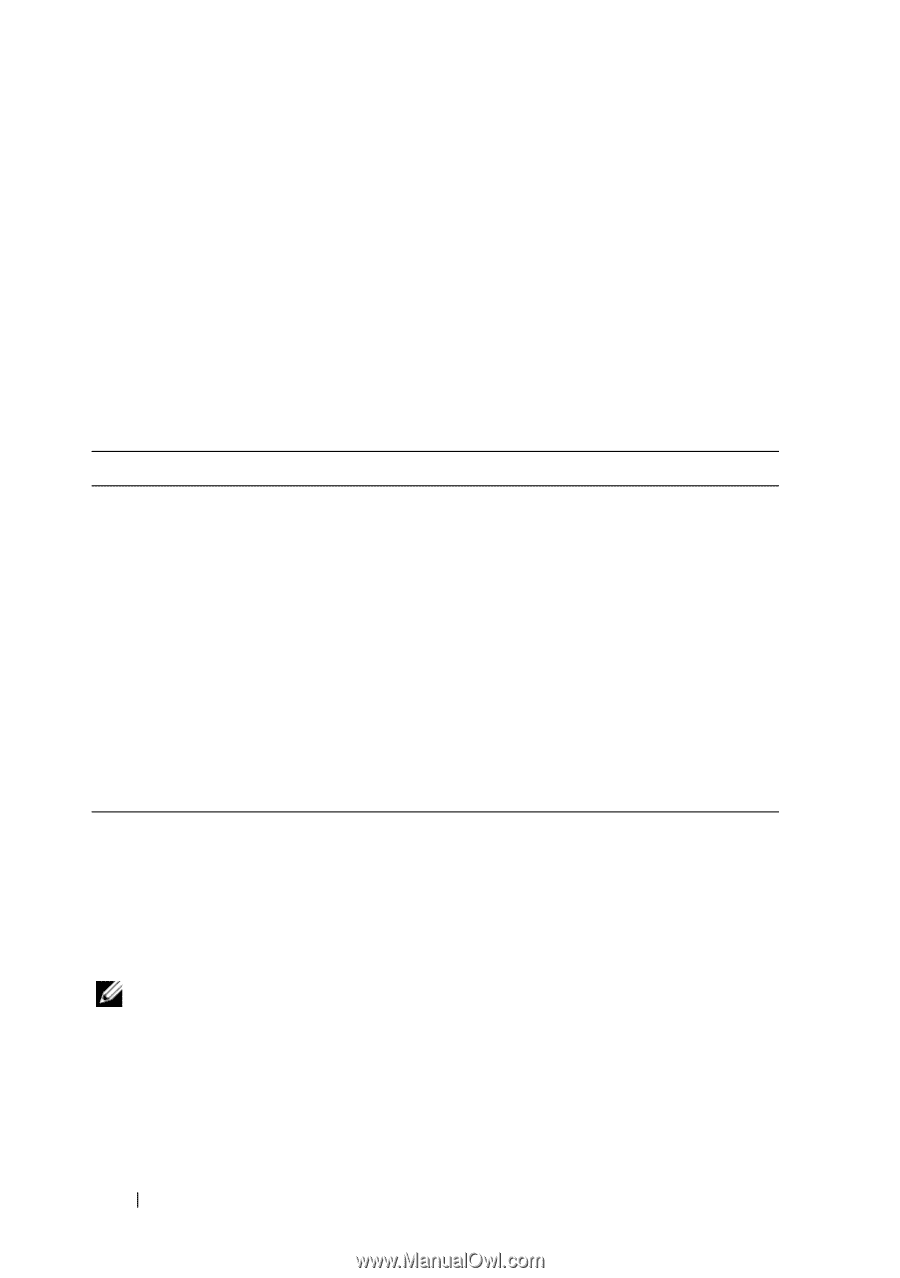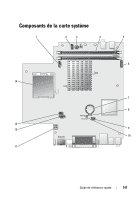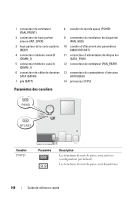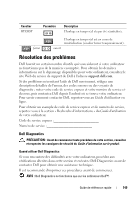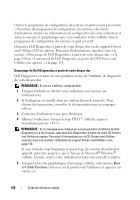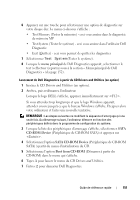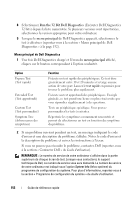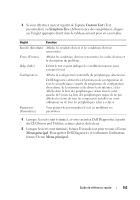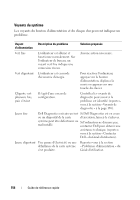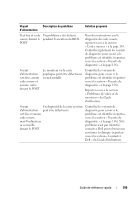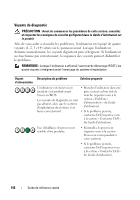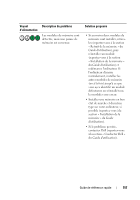Dell OptiPlex 755 Quick Reference Guide - Page 152
Exécuter Dell Diagnostics, Sélectionnez
 |
View all Dell OptiPlex 755 manuals
Add to My Manuals
Save this manual to your list of manuals |
Page 152 highlights
8 Sélectionnez Run the 32 Bit Dell Diagnostics (Exécuter Dell Diagnostics 32 bits) depuis la liste numérotée. Si plusieurs versions sont répertoriées, sélectionnez la version appropriée pour votre ordinateur. 9 Lorsque le menu principal de Dell Diagnostics apparaît, sélectionnez le test à effectuer (reportez-vous à la section « Menu principal de Dell Diagnostics » à la page 152). Menu principal de Dell Diagnostics 1 Une fois Dell Diagnostics chargé et l'écran du menu principal affiché, cliquez sur le bouton correspondant à l'option souhaitée. Option Express Test (Test rapide) Extended Test (Test approfondi) Custom Test (Test personnalisé) Symptom Tree (Arborescence des symptômes) Fonction Exécute un test rapide des périphériques. Ce test dure généralement entre 10 et 20 minutes et n'exige aucune action de votre part. Lancez le test rapide en premier pour trouver le problème plus rapidement. Exécute un test approfondi des périphériques. En règle générale, ce test prend une heure ou plus et nécessite que vous répondiez régulièrement à des questions. Teste un périphérique spécifique. Vous pouvez personnaliser les tests à exécuter. Répertorie les symptômes couramment rencontrés et permet de sélectionner un test en fonction du symptôme du problème. 2 Si un problème survient pendant un test, un message indiquant le code d'erreur et une description du problème s'affiche. Notez le code d'erreur et la description du problème et suivez les instructions à l'écran. Si vous ne pouvez pas résoudre le problème, contactez Dell (reportez-vous à la section « Contacter Dell » du Guide d'utilisation). REMARQUE : Le numéro de service de votre ordinateur s'affiche dans la partie supérieure de chaque écran de test. Lorsque vous contacterez le support technique de Dell, ce numéro de service vous sera demandé. Le numéro de service de votre ordinateur est indiqué sous l'option System Info (Infos système) du programme de configuration du système. Pour plus d'informations, reportez-vous à la section « Programme de configuration du système » du Guide d'utilisation. 152 Guide de référence rapide